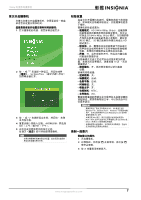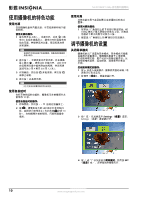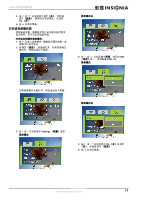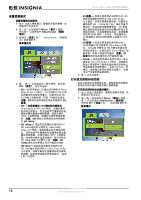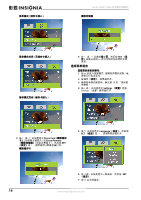Insignia NS-DV1080P User Manual (Chinese) - Page 15
Movie, Video Format, HD 1080p, HD 720p, Stabilization
 |
UPC - 600603123160
View all Insignia NS-DV1080P manuals
Add to My Manuals
Save this manual to your list of manuals |
Page 15 highlights
NS-DV1080P 1080p 1 2 Movie Video Format 3 按 SET Video Format 4 SET SD SD 640 x 480p, 30 fps, 4:3 格式。 SD HD SD, 4:3 SD SD HD HD 1440x1080p, 30 FPS, 16:9 HDTV HD HD 1080p。 • HD 1080p HD 1080p 1440x1080p, 30fps, 16:9 HDTV HD 1080p 2 HD 1080p HD。 • HD 720p HD 720p 1280 x 720p, 30 fps, 16:9 4 • SD SD 848 x 480, 60 fps, 16:9 HD (1080p 和 720p SD HDMI SD 720p 格式。 • SD SD 640 x 480p, 4:3 格 式。 SD HD SD, 4:3 SD SD。 • QVGA 320 x 240, 30 fps, 4:3 YouTube 5 1 2 Movie Stabilization SET 简单模式 12 www.insigniaproducts.com
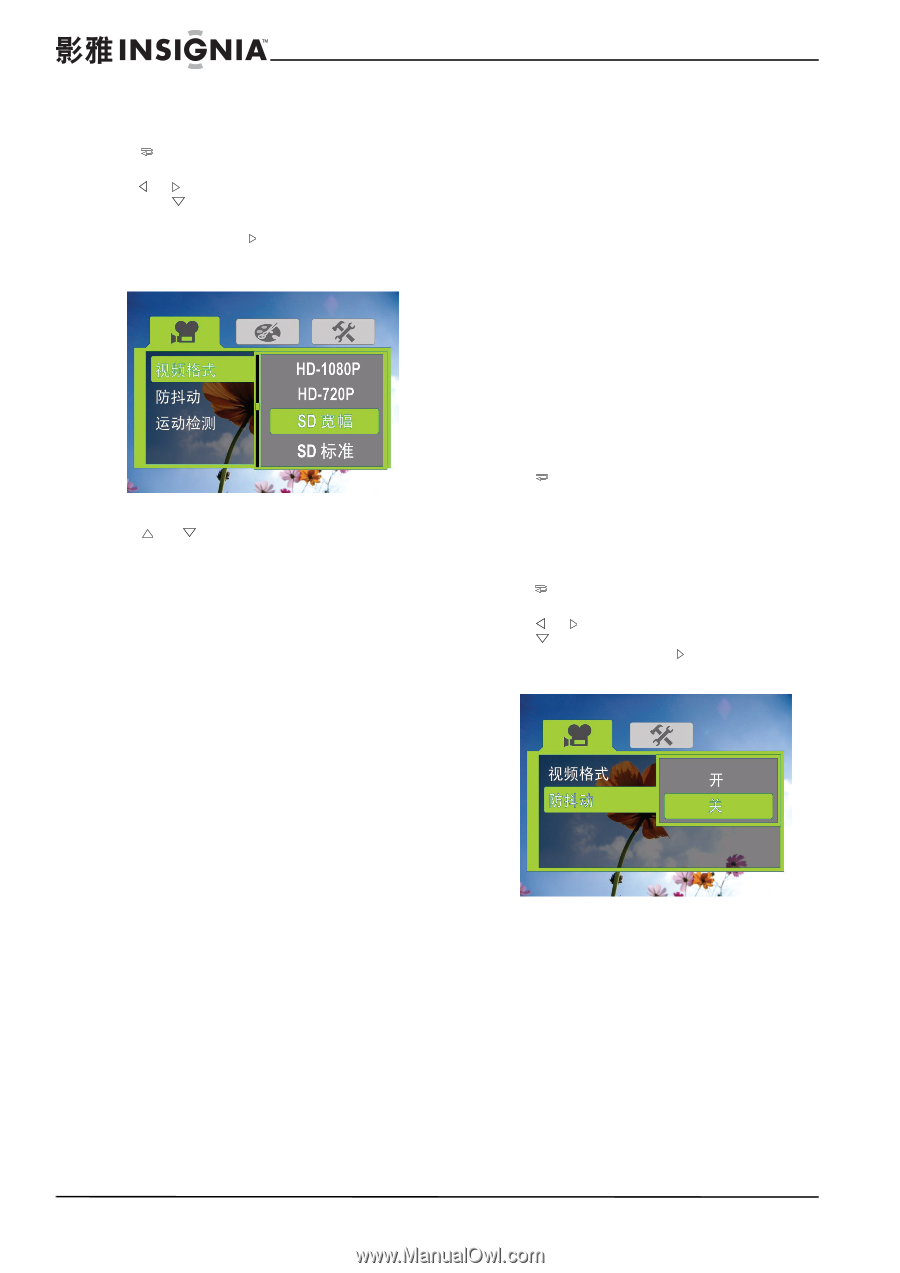
12
NS-DV1080P 1080p
高清数码摄像机
www.insigniaproducts.com
设置视频格式
设置视频格式的操作:
1
按
以进入录制模式。摄像机背面的录制
/
电
源指示灯发出蓝光。
2
按
或
以加亮选中
Movie
(影片)
选签,
然后按
以加亮选中
Video Format
(视频
格式)
。
3
按
SET
(设定)
或
。
Video Format
(视频格
式)
屏幕被打开。
简单模式关
4
按
或
以加亮选中一种分辨率,然后按
SET
(设定)
。您可以选择:
•
SD
—
(
仅简单模式
) SD
模式的分辨率为
640 x
480p, 30 fps, 4:3
格式。
SD
分辨率比
HD
分辨
率所要求的存储空间要少,如果您仅在
SD,
4:3
电视上观看视频,则是一种很好的选择。
注意:
SD
模式在简单模式关闭时被称为
SD
标准
。
•
HD
—
(
仅简单模式
) HD
模式的分辨率为
1440x1080p, 30 FPS, 16:9
格式。该模式要求
的存储空间很大,但是也能产生摄像机所能
提供的最高质量的视频图像。如果您将在
HDTV
上观看视频,则这种分辨率是最理想
的。
注意:
HD
模式在简单模式关闭时被称
为
HD 1080p
。
•
HD 1080p
—
(
仅能在简单模式关闭时访问
)
HD 1080p
模式的分辨率为
1440x1080p,
30fps, 16:9
格式。该模式要求的存储空间很
大,但是也能产生摄像机所能提供的最高质
量的视频图像。如果您将在
HDTV
上观看视
频,则这种分辨率是最理想的。数字对焦在
HD 1080p
模式下仅限于
2
倍。
注意:
HD
1080p
模式在简单模式打开时被称为
HD
。
•
HD 720p
—
(
仅能在简单模式关闭时访问
)
HD 720p
模式的分辨率为
1280 x 720p, 30 fps,
16:9
格式。该模式最好在想要得到高分辨率
的图像,但是有更高数字对焦选择时 (高达
4
倍)时使用。
•
SD
宽幅—
(
仅能在简单模式关闭时访问
) SD
宽幅可拍摄的分辨率为
848 x 480, 60 fps,
16:9
格式。如果您需要宽幅视频,但是想比
摄像机的
HD
(
1080p
和
720p
)模式节省存
储空间,则这种模式是最理想的。
SD
宽幅
模式提供的较高帧速率也对拍摄动作影片来
说极为优秀,比如拍摄体育活动。如果摄像
机使用
HDMI
缆线 (未包含)来连接电视,
SD
宽幅影片将在回放时被向上转换为
720p
格式。
•
SD
标准—
(
仅能在简单模式关闭时访问
)
SD
标准模式
的分辨率为
640 x 480p, 4:3
格
式。
SD
标准
分辨率比
HD
分辨率所要求的
存储空间要少,如果您仅在
SD, 4:3
电视上观
看视频,则是一种很好的选择。
注意:
SD
标准
模式在简单模式打开时被称为
SD
。
•
QVGA
—
(
仅能在简单模式关闭时访问
)
该分
辨率为
320 x 240, 30 fps, 4:3
格式。这种模式
最适于希望用电子邮件发送视频或把视频上
传至视频共享服务网站 (比如
YouTube
)的
情况。这种模式要求的存储空间最小,但是
也会产生最低质量的视频。
5
按
以关闭菜单。
打开或关闭防抖动功能
防抖动功能可以增进稳定性,帮助避免因低照明
条件或手部不稳所导致的影片模糊现象。
打开或关闭防抖动功能的操作:
1
按
以进入录制模式。摄像机背面的录制
/
电
源指示灯发出蓝光。
2
按
或
以加亮选中
Movie
(影片)
选签,
按
以加亮选中
Stabilization
(防抖动)
,
然后按
SET
(设定)
或
。
防抖动
屏幕打开。
简单模式